PDF文档分析实用技巧,3步解锁便捷处理方法
日常办公中,处理PDF文档时总遇到各种难题:想提取关键数据却复制不了,想统计页数和字数又得手动翻,想对比两个版本差异更是费时间。今天分享3步PDF文档分析实用技巧,帮你搞定PDF分析,新手也能轻松上手。

一、迅捷PDF转换器 PC
迅捷PDF转换器是一款功能丰富的办公软件,提供便捷的文档处理解决方案。它支持PDF与Word、Excel、PPT、图片等格式的相互转换,在PDF编辑方面,支持页面合并/分割、水印添加、加密/解密、压缩等操作。软件还提供了AI写作、PDF文档分析、AI对话等,此外,软件拥有Windows、Android等多版本,满足不同平台用户的办公需求。
操作步骤:
①打开软件,进入主界面,功能栏选择【迅捷AI】选项,点击进入操作页面。
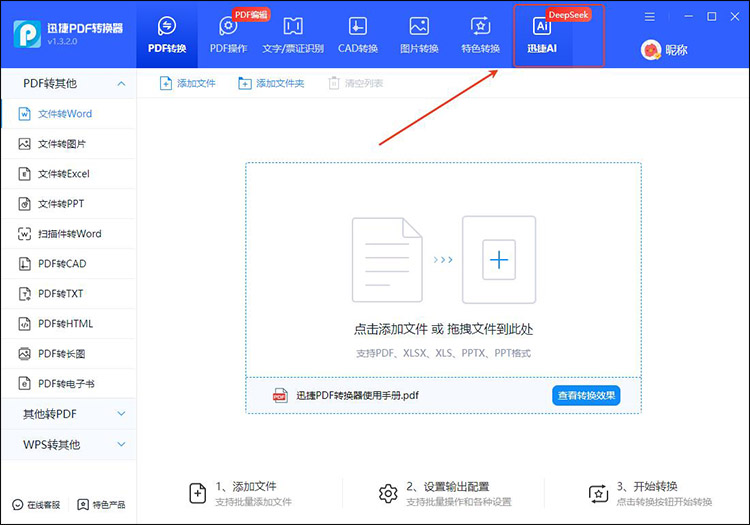
②然后,点击“添加文件”按钮,选中需要分析的的PDF文件。
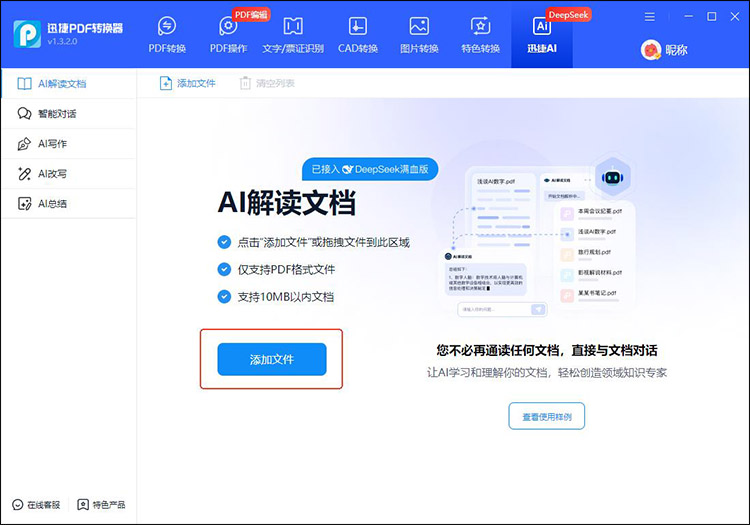
③上传文档后,输入文档分析需求,如快速总结PDF文档,等待软件生成,生成内容可以复制保存备用。
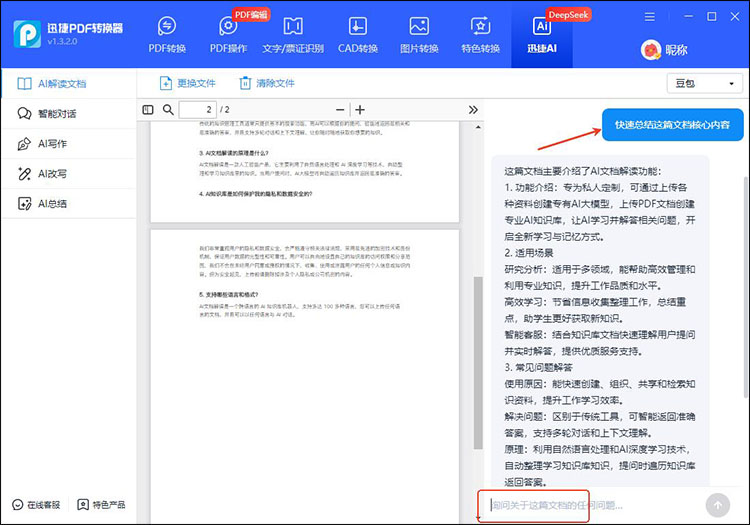
二、DocFly
DocFly 是一款文档处理的智能工具,凭借丰富功能为用户提供便捷体验。它支持一键提升图像清晰度,可自动切分单页图片中的多张单据,还能快速拆分文档内的多套单据,大幅减少人工整理时间。开箱即可自定义单据类型与抽取字段,仅需少量样本就能完成精准分类,识别结果准确且附带框选查看、位置关联功能,方便用户核对。
操作步骤:
①进入DocFly官网,上传PDF文件,点击“文档信息”。
②页面显示页数、字数、文件大小,输入关键词可查看出现次数。
③点击“下载统计”,保存简单统计报告(TXT 格式)。
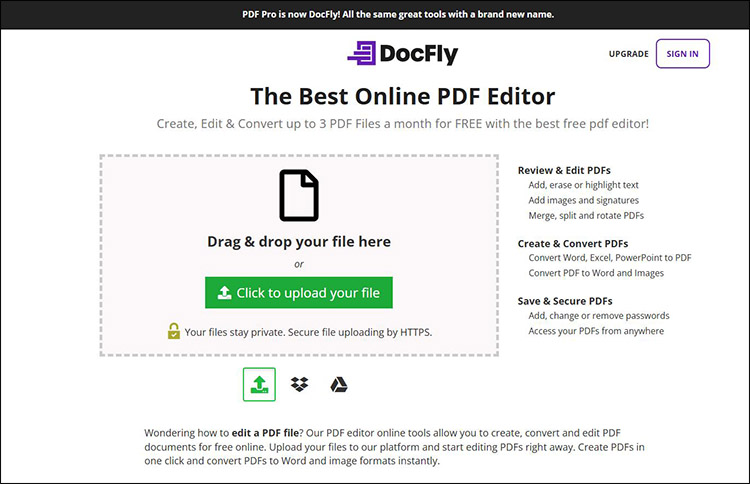
掌握这3步PDF文档分析实用技巧,不管是工作中处理报告、合同,还是学习时整理课件、文献,都能帮你省下大量时间——再也不用手动逐页提取文字,不用对着长文档漫无目的地划重点,还能快速定位关键信息、梳理内容结构,让PDF真正成为帮你高效做事的工具,而不是拖累效率的“绊脚石”。
相关文章
如何把pdf的一页提取出来?三种工具对比推荐
如何把pdf的一页提取出来?在日常办公和学习中,PDF文件因其格式稳定、兼容性强而被广泛使用。然而,有时我们只需要其中的一页或几页内容,这就需要掌握PDF页面提取的技巧。本文将为你详细介绍三种好用的PDF页面提取工具,让你告别繁琐的手动复制粘贴,轻松实现PDF页面的快速提取。
如何删除增加pdf中的一页?3招让你办公效率提升
如何删除增加pdf中的一页?在数字化办公日益普及的今天,PDF格式的文件已经成为我们日常工作、学习中不可或缺的一部分。然而,在使用PDF文件的过程中,我们常常会遇到需要删除或增加PDF页面,甚至编辑PDF内容的情况。本文将为大家介绍三种PDF删除页面的方法,助你轻松掌握PDF编辑技巧,提升办公效率。
pdf文档旋转一部分怎么旋转?试试这3种方法
pdf文档旋转一部分怎么旋转?在处理PDF文件时,我们常常会遇到文档页面方向不一致的问题,比如部分页面是横向的,而其他页面是纵向的。这不仅会影响阅读体验,还可能在打印时出现问题。有许多方法能够旋转PDF文档中的部分页面,本文就来分享三种方法,让你能够更加轻松地完成PDF旋转。
pdf里的照片怎么提取出来?4种常用方法详解
pdf里的照片怎么提取出来?在日常办公、学习以及资料整理过程中,常常会遇到需要从PDF文件中提取照片的情况。无论是为了重新编辑、制作演示文稿,还是用于其他用途,掌握有效的PDF提取图片的方法都显得至关重要。本文将详细介绍四种常用且实用的方法,帮助你轻松从PDF中提取出所需的图片,一起来看看吧。
怎么把pdf的图片提取出来?4种方法快速搞定图片提取
怎么把pdf的图片提取出来?我们常常会遇到需要从PDF文件中提取图片的情况,无论是用于演示、设计,还是进行进一步的编辑和分析,提取PDF中的图片都是一项非常实用的技能。本文将详细介绍四种常见的PDF图片获取方法,帮助你快速快速地完成任务,一起来看看吧。

 ”
” ”在浏览器中打开。
”在浏览器中打开。

